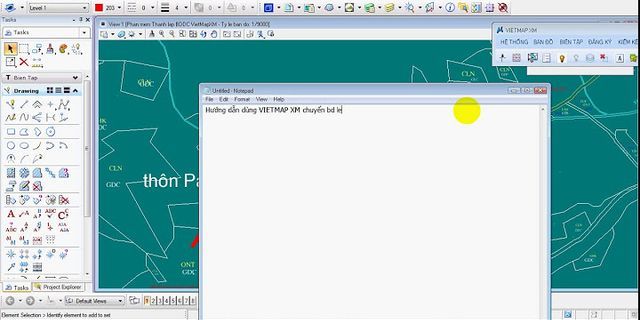Tạo một trang web là siêu dễ dàng trong 2022. Show Bạn không cần phải là một người đam mê công nghệ hay lập trình viên. Thực hiện đúng phương pháp. Chọn nền tảng phù hợp. Sử dụng đúng công cụ. Bạn sẽ được 100% tiền phạt. Tôi không có kiến thức về phát triển web khi lần đầu tiên tôi bắt đầu kinh doanh trực tuyến của mình trong 2004. Tôi đã không thuê một nhà phát triển web cho đến mười một năm sau đó. Và tôi đã làm được. Ngày nay - chúng tôi có các công cụ phát triển sáng tạo và nền tảng xuất bản web tốt hơn. Có ba cách để tạo một trang web:Bạn sẽ linh hoạt hơn trong các thiết kế và chức năng trang web với phương pháp số 1 nhưng nó đòi hỏi kiến thức tốt về ngôn ngữ web. Quá trình tạo và quản lý trang web dễ dàng hơn nhiều với phương pháp # 2 và # 3. Bạn nên chọn một trong các phương pháp này tùy theo năng lực của mình. Chúng tôi sẽ xem xét từng phương pháp trong số ba phương pháp này và tất cả các bước bên dưới. 1. Đăng ký miềnTên miền là tên trang web của bạn. Nó phải là duy nhất và truyền đạt thương hiệu của doanh nghiệp của bạn. Cách dễ nhất để tìm kiếm và đăng ký tên miền là truy cập công ty đăng ký tên miền. Công ty đăng ký tên miền sẽ cho phép bạn đăng ký tên miền của mình thông qua hợp đồng hàng năm hoặc hợp đồng dài hạn. Nơi đăng ký miền của bạnDưới đây là một số nhà đăng ký tên miền có uy tín và giá khởi điểm của họ để xem xét.
2. Mua Máy chủ WebA máy chủ web là một máy tính lớn (hay còn gọi là máy chủ) lưu trữ các trang web của bạn. Một số công ty khổng lồ - như Amazon, IBM và FB, sở hữu và quản lý các máy chủ web của họ; các doanh nghiệp khác chỉ cần thuê máy chủ của họ từ một nhà cung cấp dịch vụ lưu trữ (rẻ hơn và dễ dàng hơn rất nhiều). Lưu ý: Bỏ qua bước này nếu bạn chọn một nhà xây dựng trang web để tạo trang web của mình (xem bước #3). Những lựa chọn của bạn trong việc lưu trữ là gì?Ngày nay lưu trữ web có nhiều gói khác nhau. Theo truyền thống, một nhà cung cấp dịch vụ lưu trữ web chỉ tham gia vào việc cho thuê các máy chủ với phần mềm cơ bản và hỗ trợ kỹ thuật. Lưu trữ trang web của bạn với một nhà cung cấp dịch vụ lưu trữ truyền thống thường rẻ hơn và linh hoạt hơn; nhưng bạn cần thêm một chút công việc để thiết lập một trang web. Ngày nay, các công ty đang kết hợp các dịch vụ khác nhau lại với nhau và cho phép người dùng xây dựng, lưu trữ và quản lý tất cả các trang web từ một nhà cung cấp dịch vụ. Chúng tôi thường gọi những công ty này là Nhà xây dựng trang web hoặc Nhà xây dựng cửa hàng trực tuyến. Lưu trữ một trang web trên các nền tảng "gói" này thường đắt và kém linh hoạt; nhưng bạn sẽ dễ dàng xây dựng một trang web hoặc cửa hàng trực tuyến. Một số dịch vụ lưu trữ thân thiện với người mới để kiểm tra.
Ngay từ đầu... Ví dụ: Thông thường, bạn sẽ nhận được một email chào mừng chứa tất cả thông tin cần thiết về dịch vụ lưu trữ của bạn sau khi thanh toán xong. Đây là nơi bạn bắt đầu hành trình của mình với tư cách là chủ sở hữu trang web (thăm HostPapa).Khi bạn đã có tên miền và dịch vụ lưu trữ web, đã đến lúc xắn tay áo vào và bắt đầu tạo! Để thiết kế và tạo các trang web, bạn có thể thuê một nhà phát triển web hoặc tự làm. Chúng tôi thảo luận chi tiết cách thuê ngoài một nhiệm vụ phát triển web tại đây. Bạn nên bỏ qua các bước sau và chuyển sang trang đó nếu bạn định thuê ai đó phát triển trang web cho bạn. Đối với những người thích tự làm, đây là ba cách dễ dàng để thiết kế một trang web: Phương pháp #1: Tạo trang web từ đầuBạn có thể tự tạo trang web độc đáo và khác biệt của mình nếu bạn biết ngôn ngữ web chính và nền tảng của trang web. Nếu không, bạn nên chuyển sang phương thức #2 / 3; hoặc, liên hệ với nhà phát triển web. Các công cụ / ngôn ngữ web cơ bản bạn nên biết:
Quy trình tạo trang web từng bước bằng IDEDưới đây là tổng quan về quy trình cách bạn có thể tạo trang web đầu tiên, giả sử rằng bạn biết các ngôn ngữ web cơ bản và các yếu tố cần thiết về trang web được đề cập ở trên. Bước 1: Thiết lập môi trường làm việc cục bộ Ảnh chụp màn hình của môi trường làm việc Subline Text.Để tạo và tổ chức các tệp nguồn của một trang web, một môi trường làm việc địa phương tốt là quan trọng. Bạn có thể tạo một môi trường phát triển web trên thiết bị máy tính của bạn bằng cách cài đặt một IDE (Môi trường phát triển tích hợp). Một IDE về cơ bản bao gồm một Trình soạn thảo văn bản, Tự động hóa xây dựng và Trình gỡ lỗi. Tiêu đề cao siêu và Nguyên tử là một số IDE cơ bản để phát triển web hỗ trợ HTML, CSS, JS, PHP, Python và các ngôn ngữ web tương tự. Mặt khác, có những IDE mở rộng như Adobe Dreamweaver cung cấp một số tính năng khác (Ví dụ: Kết nối máy chủ, FTP). Bước 2: Lập kế hoạch và thiết kế Website của bạn bằng Adobe Photoshop Lập kế hoạch cấu trúc trang web và hệ thống định vị có tầm quan trọng nghiêm trọng. Trước tiên, bạn phải hiểu cách bạn muốn phân phối nội dung của mình. Lập kế hoạch có bao nhiêu menu điều hướng, số cột hoặc trường nội dung, số lượng ảnh bạn muốn bao gồm và ở đâu. Cách thực hành tốt nhất là mở Adobe Photoshop và tạo ra một bản vẽ thô của các trang web của bạn. Bạn có thể cần phải tạo các phần thô khác nhau cho các trang khác nhau, ví dụ: trang chủ, về trang, trang liên hệ, trang dịch vụ, v.v. Ví dụ - mô phỏng thiết kế mà chúng tôi đã làm khi cải tạo trang web vào tháng 2016 năm XNUMX.Bước 3: Codify thiết kế sử dụng HTML và CSS Sau khi bạn đã hoàn thành thiết kế thô cho các trang web của bạn trong Adobe Photoshop, bạn có thể bắt đầu viết mã nguồn. Đây là phần dễ nhất. Tạo các đánh dấu HTML cho các yếu tố web mà bạn muốn bao gồm và sử dụng CSS để trang trí chúng theo các thiết kế bạn đã tạo. Bước 4: Làm cho nó năng động bằng cách sử dụng JavaScript và jQuery Chỉ các trang web dựa trên HTML và CSS không tồn tại trong thời hiện đại vì các tương tác của người dùng phía trước không thể được kiểm soát thông qua HTML hoặc CSS. Bạn có thể sử dụng các ngôn ngữ kịch bản như JavaScript và có thể là thư viện được cải thiện của nó, jQuery để kiểm soát hoạt động của người dùng đối với biểu mẫu, thông tin đăng nhập, thanh trượt, menu hoặc bất cứ nơi nào bạn cần. Bước 5: Tải tệp cục bộ lên máy chủ bằng ứng dụng khách FTP Bước cuối cùng là tải tất cả các tệp nguồn của bạn lên máy chủ web. Cách tốt nhất và dễ nhất để xử lý nó là thông qua một máy khách FTP. Trước tiên, tải xuống ứng dụng khách FTP trên thiết bị máy tính của bạn và kết nối nó với máy chủ web của bạn bằng tài khoản FTP. Sau khi bạn đã kết nối thành công nó với tài khoản FTP, sao chép tất cả các tệp cục bộ của bạn vào thư mục gốc của thư mục web của bạn. Một số máy khách FTP tốt FileZilla, WinSCP và Cyberduck. Phương pháp #2: Tạo trang web với CMS
CMS hoặc Hệ thống quản lý nội dung được xây dựng một cách chiến lược đến mức nó phù hợp với những người mới bắt đầu làm việc vào ngày đầu tiên tới các nhà phát triển web có kinh nghiệm. Nó là một ứng dụng phần mềm giúp dễ dàng tạo và quản lý nội dung trực tuyến. Hầu hết trong số đó là mã nguồn mở và miễn phí để sử dụng. Nếu bạn biết những điều cơ bản về HTML, CSS hoặc PHP, nó là thuận lợi cho bạn. Nó không phải là một vấn đề lớn nếu bạn không biết bởi vì các nền tảng này rất trực quan. Dưới đây là ba lựa chọn miễn phí hàng đầu về nền tảng CMS mà bạn có thể chọn theo nhu cầu của mình. So sánh nhanh
WordPressWordPress, theo các thống kê khác nhau, đang được sử dụng trong số lượng blog tối đa và các trang web có kích thước vừa và nhỏ. Tuy nhiên, nhiều trang web lớn mạnh mẽ thích WordPress cho sự đơn giản của nó. Trình soạn thảo WYSIWYG là điều duy nhất bạn cần phải học để hạ cánh nội dung đầu tiên của bạn. Nền tảng này là thể chế cho người mới bắt đầu cũng như phát triển mạnh mẽ bởi các lớp khác nhau của các nhà phát triển web. Nó có nhiều plugin và chủ đề miễn phí trên kho lưu trữ của riêng họ. Để trở thành lựa chọn #1 CMS, nhiều tài nguyên bên thứ ba có sẵn ở bên cạnh. Lựa chọn các chủ đề WordPress.
JoomlaJoomla tương tự như WordPress về nhiều mặt. Nó cũng dễ sử dụng, dễ cài đặt và có thể dễ dàng mở rộng với sự trợ giúp của các mô-đun - XNUMX - tương đương với các plugin WordPress. Kết quả là, nó là lựa chọn tốt thứ hai cho người mới bắt đầu. Tuy nhiên, người mới bắt đầu có thể bị đe dọa hơn khi khám phá Joomla vì số lượng các tùy chọn có sẵn. Ngoài menu bên trái, cũng có một menu trên thanh trên cùng bên phải biểu trưng “Bảng điều khiển”. Để tránh nhầm lẫn, hãy nhớ rằng một số mục từ trình đơn thanh bên trái và trên cùng giống nhau, bao gồm “Nội dung”, “Người dùng” và “Tiện ích”. Cũng giống như WordPress, Joomla có một số kiểu và mẫu có thể nhanh chóng tạo cho trang web của bạn một giao diện đặc biệt. Nhưng trong số cả ba hệ thống quản lý nội dung, Joomla cung cấp giải pháp dễ dàng nhất khi tạo một mạng xã hội. Với các nền tảng như EasySocial và JomSocial, bạn chỉ cần vài phút là đến được trang web mạng xã hội của riêng mình. Bên trong hệ thống Joomla.
DrupalCác nhà phát triển web có kinh nghiệm chứng thực rằng Drupal là CMS mạnh nhất. Tuy nhiên, nó cũng là khó khăn nhất để sử dụng. Do tính linh hoạt của nó, Drupal là CMS được sử dụng nhiều thứ hai trên thế giới, nhưng nó không phải là một yêu thích trong số những người mới bắt đầu. Để xây dựng thành công một trang web "hoàn chỉnh" bằng Drupal, bạn cần phải có được bàn tay của bạn bẩn và tìm hiểu những điều cơ bản của mã hóa. Biết cách của bạn xung quanh CMS cũng là thách thức cho người mới bắt đầu. Cài đặt Drupal mới - bất chấp các chức năng phức tạp trong Drupal, CMS cung cấp giao diện đơn giản, tối giản.
Quy trình tạo trang web từng bước bằng WordPressĐối với phương pháp này, chúng tôi sẽ sử dụng WordPress làm ví dụ của chúng tôi. Bây giờ bạn đã có tài khoản lưu trữ web và tên miền đã đăng ký. Bước 1: Tìm trình cài đặt WordPress trong bảng lưu trữ web của bạn Dịch vụ lưu trữ web thường có cài đặt nhanh để cài đặt WordPress và các nền tảng phổ biến khác. Vì vậy, đăng nhập vào tài khoản lưu trữ web của bạn và tìm ra trình cài đặt bạn có. Các tên phổ biến bạn nên tìm kiếm là Softaculous, QuickInstall hoặc Fantastico. Một số nhà cung cấp dịch vụ lưu trữ (ví dụ: Siteground) sử dụng trình cài đặt tích hợp trong bảng điều khiển người dùng của họ (màn hình bạn thấy ngay sau khi đăng nhập vào cPanel). Trong trường hợp đó, chỉ cần cố gắng tìm tiêu đề bao gồm 'WordPress'.Bước 2: Cài đặt WordPress thông qua trình cài đặt Softaculous là trình cài đặt tự động phổ biến nhất và nó được đặc trưng trên cPanel. Tôi sẽ hướng dẫn bạn cài đặt qua Softculous. Các trình cài đặt khác cũng khá giống nhau. Nhấp vào Softaculous và sau đó nhấp vào 'Cài đặt' trên WordPress để bắt đầu cài đặt.Ở đây có phần quan trọng. Định cấu hình các tùy chọn như sau, để các trường khác với cấu hình mặc định (sẽ sắp xếp sau) và nhấp vào cài đặt.
Nếu bạn đã thành công trong các bước cuối cùng, hãy làm tốt. Trang web của bạn đang hoạt động! Bây giờ đăng nhập vào trang web WordPress của bạn. Trang đăng nhập của trang web của bạn sẽ giống như wp-login.php theo sau URL trang web bạn đã đặt. Bước 3: Cài đặt chủ đề và một số plugin quan trọng Tiếp theo, bạn phải cài đặt một chủ đề và các plugin cần thiết. Có một cái nhìn ở bên trái của Bảng điều khiển WordPress của bạn. Có rất nhiều chủ đề sẵn sàng miễn phí có sẵn trong thư mục WordPress. Để duyệt các chủ đề miễn phí này, hãy chuyển đến 'Giao diện> Chủ đề> Thêm mới', tìm kiếm chủ đề đáp ứng yêu cầu của bạn và nhấp vào nút cài đặt. Thư mục chủ đề WordPress.Bạn cũng có thể cài đặt các chủ đề của bên thứ ba từ phần 'Tải lên Chủ đề'. Đối với các chủ đề WordPress trả phí, được thiết kế chuyên nghiệp, tôi khuyên dùng Chủ đề Thanh lịch (vì mã hiệu quả và thiết kế giao diện người dùng đẹp). Đối với các plugin, hãy duyệt qua 'Plugins> Add New'. Tìm kiếm và cài đặt các plugin bạn chỉ cần. 3rd Các plugin của bên cũng có thể được cài đặt từ phần 'Trình cắm tải lên'. Thư mục plugin WordPress.Ở đây tôi muốn đề xuất một vài plugin miễn phí quan trọng. Tìm kiếm theo tên của họ trên thư mục plugin WordPress để tìm chúng. Lưu ý rằng chỉ cài đặt một plugin từ mỗi danh mục là đủ.
Đối với danh tính trang web của bạn, bạn vẫn sẽ cần tạo một cái gì đó ngay cả khi bạn sử dụng một chủ đề tuyệt vời. Có rất nhiều trình tạo logo tuyệt vời xung quanh, nhưng tôi sẽ xem qua Logaster. Họ là một dịch vụ trả phí nhưng điều tuyệt vời là họ cung cấp giá theo từng cấp. Điều này có nghĩa là bạn có thể chỉ cần thanh toán cho những gì bạn cần - chỉ cần một biểu trưng định dạng web hoặc thậm chí bạn có thể đăng ký toàn bộ bộ thương hiệu bao gồm các định dạng cho các nền tảng khác nhau.
Bước 4: Bạn đã sẵn sàng! Trang web của bạn sẽ được thiết lập và chạy theo bước cuối cùng. Nhưng có một số thứ khác cần được sắp xếp.
Các nhà xây dựng trang web đã làm cho nó dễ dàng và ngay lập tức để thiết lập một trang web. Nếu không có kiến thức về ngôn ngữ web, người ta có thể khởi chạy trang web đầy đủ tính năng của mình trong vài phút. Họ cung cấp các trình xây dựng trang web Drag & Drop yêu cầu kiến thức mã hóa bằng không. Có nhiều người xây dựng trang web rải rác trên internet nhưng không phải tất cả trong số họ có thể đáp ứng nhu cầu. Ba sau đây là những người xây dựng trang web tiềm năng và được nói nhiều nhất mà bạn có thể sử dụng. zyro Ngay cả khi tính đến bản chất của những người xây dựng trang web, Zyro hoàn toàn dễ sử dụng. Nếu bạn đã từng sử dụng trình xử lý văn bản hoặc tương tự What-You-See-Is-What-You-Get (WYSIWYG) ứng dụng - bạn sẽ không gặp vấn đề gì khi xây dựng một trang bằng Zyro. Lý thuyết cũng vậy. Nó giống như chơi với các khối xây dựng. Các khối là các phần tử trang web được thiết kế trước, chẳng hạn như hình ảnh, hộp văn bản, v.v. Thiết kế một trang web có thể đơn giản như chọn phần tử bạn muốn, sau đó kéo và thả nó vào vị trí. WixWix là một trong những nhà xây dựng trang web dễ nhất trên thị trường có tính năng 500 + mẫu hoàn toàn có thể tùy chỉnh được sắp xếp theo các danh mục khác nhau. Vì vậy, nó là khá nhiều chắc chắn rằng bạn sẽ tìm thấy một phù hợp với bạn. Họ đang cung cấp trình chỉnh sửa trang web Drag & Drop linh hoạt luôn hiển thị trên nội dung. Bạn có thể kéo một mục từ danh sách và thả nó vào bất cứ đâu trên trang web để thêm. Bất kỳ mục có thể nhìn thấy trên đó có thể được di chuyển hoặc chỉnh sửa. Hạn chế duy nhất là có những quảng cáo trên trang web về kế hoạch miễn phí Wix. Bạn có thể loại bỏ nó bằng cách nâng cấp nó lên kế hoạch kết hợp của họ, trong đó đặt bạn trở lại ở mức tối thiểu $ 12 / tháng. WeeblyWeebly dễ dàng hơn trong nhiều cách như điều hướng, thân thiện với người dùng. Họ cung cấp hàng trăm mẫu để chọn nhưng các tùy chọn cá nhân hóa có thể bị hạn chế. Họ có một số lượng tốt các bố trí trang được thiết kế sẵn (ví dụ: về trang, trang đặt giá, trang liên hệ) có thể được sử dụng và sửa đổi. Trình tạo Drag & Drop dễ sử dụng hơn nhưng đôi khi bạn bị giới hạn trong các khu vực được chỉ định để tùy chỉnh. Tính khả dụng của tiện ích mở rộng và ứng dụng của bên thứ ba cũng bị hạn chế. 4. Xác thực và kiểm tra trang web của bạnKhi trang web của bạn đã sẵn sàng - đã đến lúc xác thực và kiểm tra cách nó hoạt động trong các trình duyệt chính (Chrome, Firefox, Safari, Microsoft Edge, IE 11, v.v.) cũng như trên các kích thước màn hình khác nhau. Chúng tôi có thể chạy các bài kiểm tra này với sự trợ giúp của các công cụ miễn phí trực tuyến. Xác thực đánh dấuXác thực đánh dấu trang web của bạn dễ dàng bằng cách sử dụng Dịch vụ Xác thực Đánh dấu W3C.Xác thực đánh dấu là gì? Các ngôn ngữ hoặc tập lệnh mã hóa như HTML, PHP, v.v., mỗi ngôn ngữ có định dạng, từ vựng và cú pháp riêng. Xác thực đánh dấu là quá trình xác minh xem trang web của bạn có tuân theo các quy tắc này hay không. Kiểm tra trình duyệtKiểm tra chéo trang web của bạn cho tới 115 trình duyệt khác nhau trong một lần chụp tại BrowserShots.Sử dụng Screenfly để xem trước trang web của bạn trên màn hình, máy tính bảng, điện thoại thông minh và các kích thước màn hình khác nhau. Xuất bản trang web của bạn trên internet là giai đoạn một. Vẫn còn nhiều việc khác cần làm để đảm bảo sự thành công của trang web của bạn. Dưới đây là một số nhiệm vụ để bắt đầu với… Tinh chỉnh tốc độ trang webGoogle đã tuyên bố rõ ràng rằng tốc độ trang web là một trong những yếu tố xếp hạng của nó. Điều này có nghĩa là trang web của bạn có thể xếp hạng cao hơn nếu tải nhanh. Ngoài ra - trang web của bạn tải càng nhanh, khách truy cập trang web của bạn sẽ càng hạnh phúc. Trong vô số nghiên cứu và thử nghiệm đã chứng minh rằng một trang web tải chậm sẽ làm hỏng trải nghiệm người dùng và ảnh hưởng đến doanh thu của trang web. Amazon sẽ mất 1.6 tỷ USD doanh thu ước tính nếu trang web của họ chậm lại dù chỉ một giây. Cải thiện khả năng hiển thị tìm kiếm trang webBạn không cần phải là một bậc thầy về tối ưu hóa công cụ tìm kiếm (SEO) để trang web của bạn được chú ý. Nhưng một số kỹ năng tối ưu hóa công cụ tìm kiếm cơ bản luôn tốt để có. Tạo tài khoản quản trị trang web tại Google Search Console để gửi trang web của bạn lên Google và xác định bất kỳ vấn đề SEO nào. Thực hiện nghiên cứu từ khóa cơ bản và sau đó tối ưu hóa tiêu đề trang và tiêu đề cho các từ khóa chính của bạn. Triển khai đánh dấu lược đồ trên trang web của bạn để nổi bật so với các trang kết quả tìm kiếm. Để biết thêm các thủ thuật SEO, đọc hướng dẫn hình nộm SEO của chúng tôi. Triển khai HTTPSKể từ khi Google Chrome bắt đầu gắn nhãn các trang web HTTP là “Không an toàn”, chứng chỉ SSL đã trở thành một vấn đề lớn. Để đảm bảo rằng trang web của bạn được người dùng “tin cậy” - phải có kết nối HTTPS. Thêm các trang cần thiếtKhông có hai trang web nào giống nhau vì chúng có thể phục vụ một mục đích và / hoặc chức năng khác nhau. Tuy nhiên, có ba trang tiêu chuẩn mà mọi trang web nên có: Chỉ mục (trang chủ), Trang Giới thiệu và Trang Liên hệ. Trang chủ Trang chủ thường là nơi đầu tiên mà hầu hết khách truy cập sẽ xem sau khi họ truy cập trang web của bạn. Trang chủ của bạn phải cung cấp quảng cáo chiêu hàng phù hợp và thu hút khách truy cập sâu hơn vào trang web của bạn. Ví dụ - Trang chủ Haus đi kèm với menu điều hướng rõ ràng và thiết kế theo phong cách thư viện (hoàn hảo cho việc trưng bày sản phẩm).Về trang Giới thiệu về Trang là tất cả về việc xây dựng mối quan hệ với khách truy cập của bạn. Nó cho phép bạn giới thiệu bản thân và cung cấp thông tin chi tiết (tốt?) Về trang web của bạn. Thông thường, bạn nên bao gồm ảnh của những người sở hữu và điều hành trang web. Ví dụ - Trang Giới thiệu của Bulldog Skincare gửi một thông điệp đáng yêu và đáng nhớ.Trang liên hệ Điều quan trọng là phải giao tiếp với người dùng và khách hàng tiềm năng của bạn. Do đó - trang liên hệ. Bao gồm tất cả các kênh liên lạc có thể có (hồ sơ mạng xã hội, biểu mẫu liên hệ, địa chỉ email, v.v.) để đảm bảo rằng khách truy cập của bạn có thể liên hệ với bạn. Trang liên hệ của Survicate là một trang được thiết kế đẹp mắt với bố cục đơn giản. Nó kết hợp các trường biểu mẫu lớn, nút CTA và thông tin liên hệ điển hình - địa chỉ công ty, số liên hệ, địa chỉ email, giờ hoạt động, v.v. - theo cách dễ đọc và quét.Trang web của bạn cũng phải xuất hiện trên các nền tảng truyền thông xã hội, nơi hầu hết các đối tượng mục tiêu của bạn thường lui tới. Đối với trang web của chúng tôi có nghĩa là Facebook và Twitter. Đối với những người khác, nó có thể là LinkedIn, Tumblr hoặc Pinterest. Thêm biểu tượng yêu thíchBạn có thấy lá thư “B”Trong một vòng tròn màu vàng xuất hiện ở bên trái tab trình duyệt của bạn? Nó được gọi là "favicon". Giống như biểu trưng, biểu tượng yêu thích là một yếu tố hình ảnh nhỏ hơn đại diện cho một trang web. Favicon là một kỹ thuật xây dựng thương hiệu nhỏ tiện lợi thường bị chủ sở hữu trang web bỏ qua. Nếu điều đó nghe giống bạn - hãy tận dụng những trình tạo biểu tượng yêu thích miễn phí để giúp bạn. Câu hỏi thường gặp khi làm một trang webXây dựng trang web dễ dàng nhất cho người mới bắt đầu là gì? Hầu hết các trình xây dựng trang web đều dễ dàng cho người mới bắt đầu sử dụng. Theo bản chất của họ, các nhà xây dựng trang web nhắm mục tiêu đến những người dùng không hiểu biết về công nghệ và cung cấp rất nhiều trợ giúp. Điều này bao gồm từ giao diện thân thiện với người dùng đến các mẫu được tạo sẵn. Tôi phải bắt đầu từ đâu khi xây dựng một trang web? Trước khi bạn bắt tay vào xây dựng trang web của mình, nó cũng giống như bắt đầu một blog, điều đầu tiên nên được giải quyết là ý định của bạn. Những gì bạn muốn trang web của bạn đạt được hoặc đạt được có thể đóng một phần quan trọng trong thiết kế và phát triển của nó. Mất bao lâu để mã một trang web? Thời gian để mã một trang web phụ thuộc vào độ phức tạp của nó. Bạn càng cần nhiều về các tính năng và thiết kế, nó sẽ mất nhiều thời gian hơn. Các trang web đơn giản, tĩnh có thể được mã hóa trong ít nhất vài giờ, trong khi các trang web lớn hơn, phức tạp có thể mất vài tháng. Hoàn thành ngay!Bây giờ bạn đã biết quá đủ để tạo và xây dựng một trang web thành công. Đã đến lúc đưa kiến thức của bạn vào công việc. Bắt đầu ngay bây giờ và khuấy động internet! |